
Агуулгын хүснэгт:
- Зохиолч John Day [email protected].
- Public 2024-01-30 11:03.
- Хамгийн сүүлд өөрчлөгдсөн 2025-01-23 15:00.


Би үргэлж Legend of Zelda -ийн асар том фен байсан (миний хамгийн сүүлчийн заавар бол гэрэлтдэг LED бүхий Majora -ийн маскын хуулбар байсан). Анхны 3D хэвлэхийг хүсч, би Tinkercad -ийг ашиглаж, энгийн зүйлээс - хайрцаг/хайрцагнаас эхлэв. Thingiverse дээр хадгалагдсан зарим зүйлийг судалж үзсэнийхээ дараа би охиндоо шөнийн гэрэл хийхийг оролдохыг хүссэн юм. Тиймээс би A Link to the Past -аас рупи өнгөөр шөнийн гэрэл хийж дууслаа.
Анхааруулга: Энэ бол фен урлаг - Nintendo нь бүх зохиогчийн эрх, барааны тэмдгийг эзэмшдэг.
Алхам 1: Танд хэрэгтэй зүйлс
Үүнийг хийхийн тулд бидэнд хэрэгтэй зүйлсийн жагсаалт:
- 1 - 5 мм улаан LED
- 1 - 5мм цэнхэр LED
- Ногоон LED 1 - 5 мм
- 1 - Прототип самбар
- 3 - 220 эсэргүүцэл
- 3 - холбогч утас
- 1 - Микро USB толгой
- 1 - Микро USB кабель
- Гагнуурын төмөр
-
3D хэвлэгч
- 3 рупи хавтас (https://www.thingiverse.com/thing:112463 сайтын зөвшөөрлөөр)
- 1 Хөнгөн суурь
- Трифорсын 3 ширхэг
Алхам 2: Цахилгаан хэлхээ
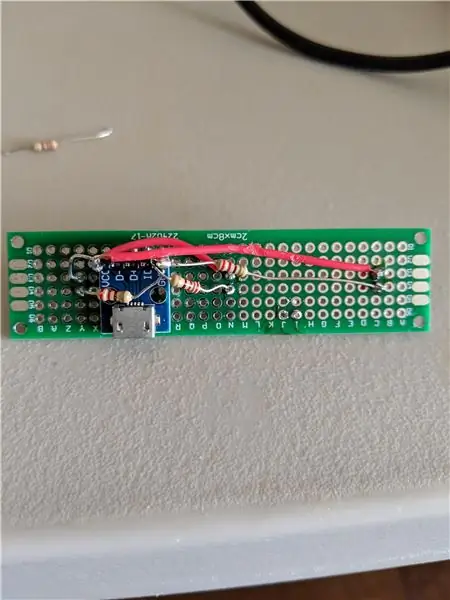
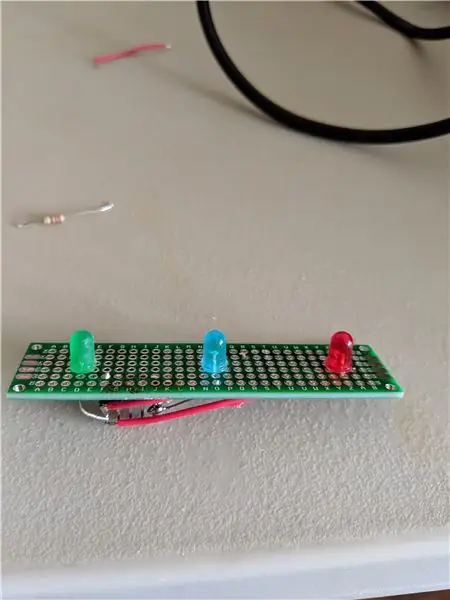
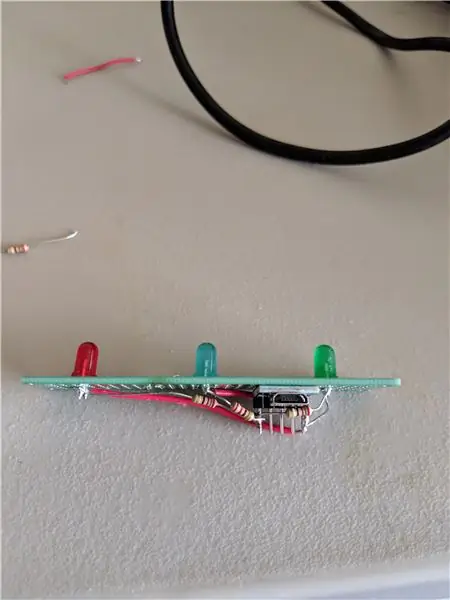
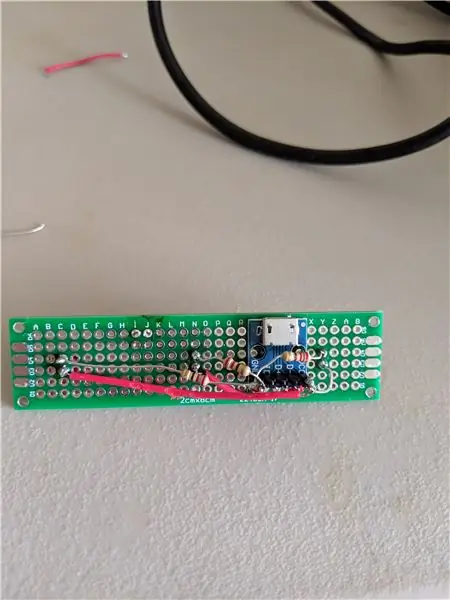
Цахилгааны утас нь маш энгийн. Логик байхгүй тул бидэнд маш энгийн хэлхээ хэрэгтэй (хянагч, програмчлал оролцоогүй). Доорх алхамуудыг харуулахын тулд зургуудыг үзнэ үү.
- Прототип самбар дээрх LED -ийг C, N, Y багануудад гагнана
- MicroUSB толгой S-W багануудыг гагнах
- Бүх анодуудыг microUSB -ийн VCC зүү дээр шууд холбоно уу
- 220 резисторийн нэг үзүүрийг LED -ийн катодын зүү рүү гагнах, нөгөө үзүүрийг microUSB дээрх GND зүү рүү шууд гагнах.
- Бүх зүйл ажиллаж байгаа эсэхийг шалгахын тулд microUSB кабелийг залгаарай
Алхам 3: Суурийг хэвлэх
Би AnyCubic i3 Mega -ийн дараах тохиргоогоор Cura дахь суурийг хэвлэв.
- Хурд:.2
- Дүүргэлт: 5%
- Загвар: ZigZag
- Дэмжлэг: Үгүй
- Хавтангийн наалдамхай: Үгүй
Алхам 4: Triforce -ийг хэвлэж, хэрэглэх
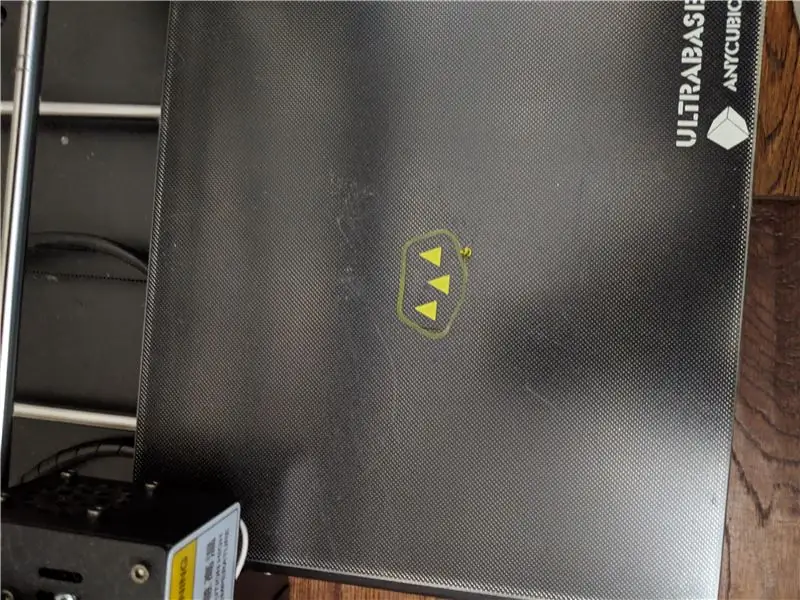
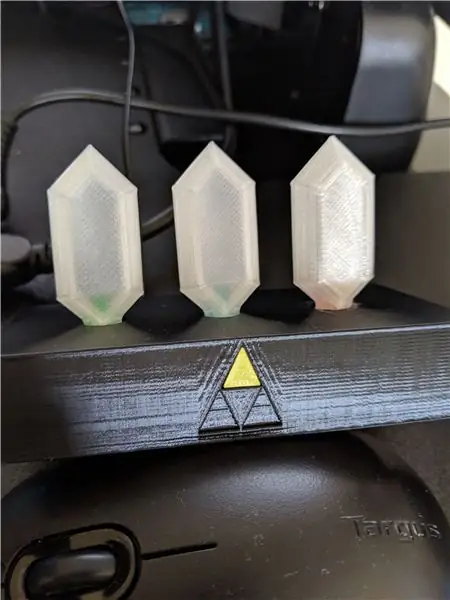
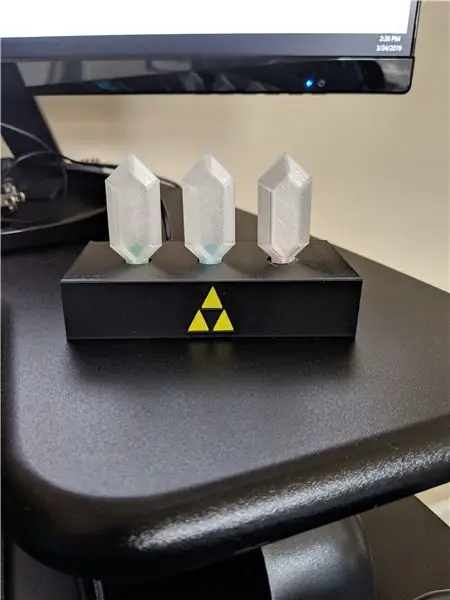
Хэв дээр супер цавуу түрхээд гурвалжинг нэмнэ. Эдгээр нь хэвлэмэл хуудсан дээр маш сайн тохирсон байх ёстой.
Алхам 5: Рупийг хэвлэх
Та рупийг хэвлэх файлуудыг эндээс олох боломжтой. Загвар зохион бүтээсэн TheKretchfoop -т баярлалаа.
Алхам 6: Үүнийг нэгтгэх

Хэлхээний самбарыг тавиурын дээд хэсэгт супер наасан байна. Тавиурыг дээрээс нь доош нь тавиад нэг шөнө байлгана. Дараа нь рупийн хавтасны дотор талд бага зэрэг супер цавуу түрхээрэй. Үүнийг LED дээр байрлуулаад нэг шөнийн дотор хараарай.
Зөвлөмж болгож буй:
Zelda Rupee Nightlight -ийн домог (N64 Edition): 7 алхам (зурагтай)

Zelda Rupee Nightlight -ийн домог (N64 Edition): Би үүнийг Instructables Rainbow уралдаанд зориулж тусгайлан хийсэн. Миний бусад төслүүдийн нэгэн адил би аварга том домог Zelda nerd (Original Rupee Nightlight, Majora's Mask). Instructables нийгэмлэгийн эерэг санал хүсэлтээр би бүтээхээр шийдсэн
Bluetooth алсын удирдлагатай гэрлийн унтраалга - Дахин тохируулах. Гэрлийн унтраалга ажилласаар байна, нэмэлт бичих шаардлагагүй: 9 алхам (зурагтай)

Bluetooth алсын удирдлагатай гэрлийн унтраалга - Дахин тохируулах. Хөнгөн унтраалга ажилласаар байна, нэмэлт бичих шаардлагагүй. 2017 оны 11 -р сарын 25 -ны өдөр - Энэ төслийн киловатт ачааллыг хянах боломжтой өндөр хүчин чадалтай хувилбарын хувьд BLE Control -ийг өндөр хүчдэлийн ачаалалд шилжүүлэхийг үзнэ үү. Зарим BLE самбар / програм хангамжийн стекүүд
Ширээний гэрлийн чимэглэл ба хаалганы гэрлийн тэмдэг: 8 алхам (зурагтай)

Ширээний гэрлийн чимэглэл ба хаалганы гэрлийн тэмдэг: Энэхүү заавар нь ширээний чимэглэлийг хэрхэн яаж програмчлах, хэрхэн яаж гэрэлтүүлэхийг зааж өгөх болно. Эдгээр гэрэл нь нэг цагийн дотор өнгөө өөрчилдөг. Та мөн гэрэл асдаг дагалдах хаалганы тэмдгийг хэрхэн програмчлах, бүтээх талаар сурах болно. Та хаалгыг ашиглаж болно
RGB LED гэрлийн мод (Шөнийн гэрэл зураг, хөлдөлтийн гэрлийн хувьд): 4 алхам (зурагтай)

RGB LED гэрлийн зөөгч (шөнийн гэрэл зураг, хөлдөлтийн гэрлийн хувьд): RGB LED гэрэлтэй гэрэл зургийн мод гэж юу вэ? Хэрэв та гэрэл зураг, ялангуяа шөнийн цагаар гэрэл зураг авах дуртай бол энэ нь юу болохыг та аль хэдийн мэдэж байгаа гэдэгт би итгэлтэй байна! Үгүй бол энэ нь танд гайхалтай бүтээл хийхэд туслах гайхалтай гайхалтай төхөөрөмж гэж би хэлж чадна
Mosfet ашиглан шөнийн гэрлийн автомат унтраалга хэлхээг хий: 6 алхам (зурагтай)

Мосфет ашиглан шөнийн гэрлийн автомат унтраалгын хэлхээг хэрхэн хийх вэ: МОСФЕТТОЙ АВТОМАТ ШӨНИЙ ГЭРЛИЙГ ХЭРХЭН ХИЙХ вэ? Сайн байна уу, найз нөхөд минь энэ төслийн хүрээнд би нэг мосфет болон жижиг хэсгүүдийг ашиглан шөнийн цагаар идэвхжүүлсэн унтраалга хэрхэн хийх энгийн схемийг үзүүлэх болно. аврал
